Mã QR có thể không còn phổ biến như trước đây nhưng nó vẫn hữu ích khi chia sẻ thông tin nhanh chóng. Bài viết dưới đây sẽ hướng dẫn các bạn cách quét mã QR trên Android.
1. Quét mã QR bằng Google Lens
Có thể bạn không nhận ra điều này nhưng nếu điện thoại của bạn có Google Assistant, bạn có thể nhanh chóng và dễ dàng scan mã QR mà không cần cài đặt bất cứ phần mềm đọc mã QR nào khác.
Để đọc mã QR, đầu tiên nhấn và giữ nút Home để mở Assistant.
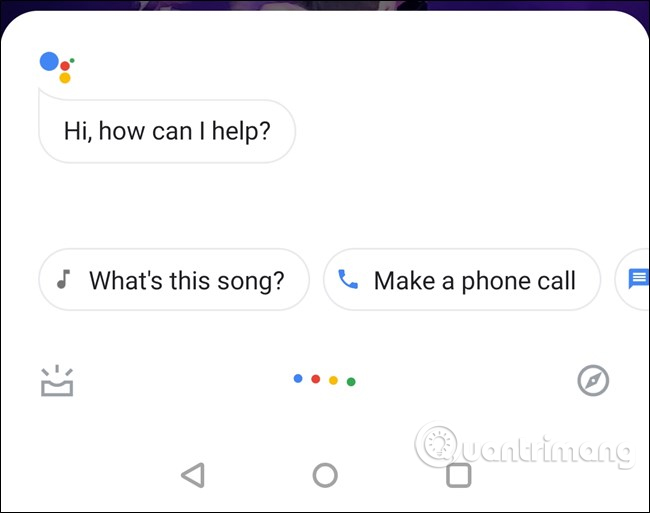
Tùy thuộc vào từng phiên bản Assistant, bạn sẽ thấy nút Lens ngay khi mở nó ra. Tuy nhiên bạn cần chạm vào các chấm màu để dừng nghe lệnh thoại.
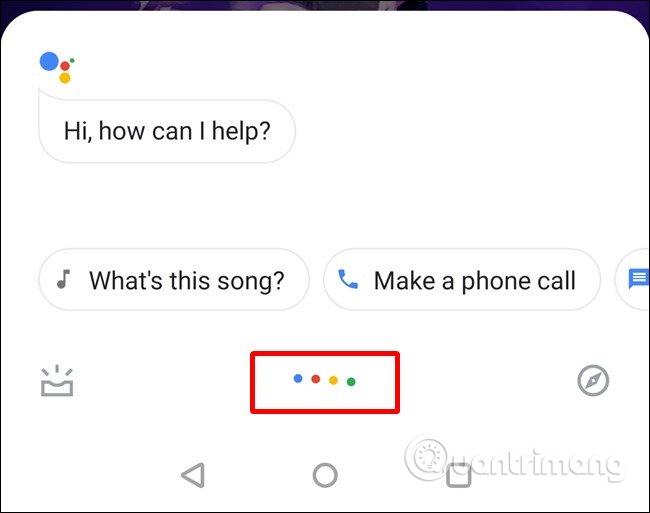
Khi Assistant dừng nghe lệnh, bạn sẽ thấy một vài tùy chọn mới: Lens ở bên trái biểu tượng mic, bàn phím ở bên phải. Chạm vào nút Lens.
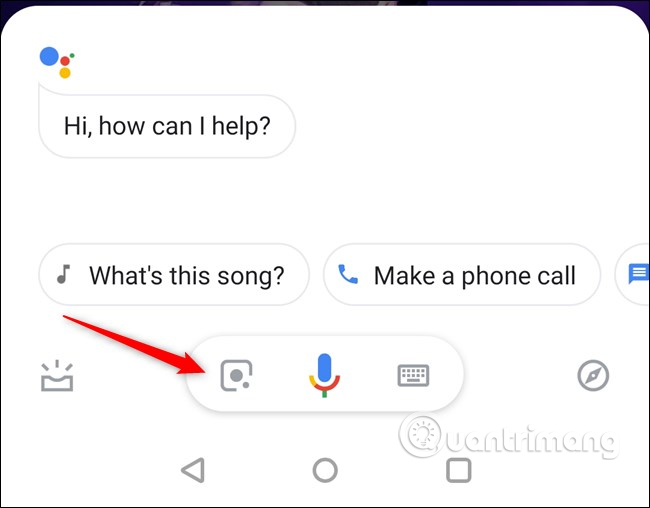
Nếu đây là lần đầu tiên sử dụng Lens, bạn cần kích hoạt nó bằng cách thực hiện theo hướng dẫn trên màn hình và cấp quyền truy cập vào camera. Ở lần chạy đầu tiên, nó sẽ cung cấp cho bạn một bản tóm tắt những gì có thể làm với Lens.
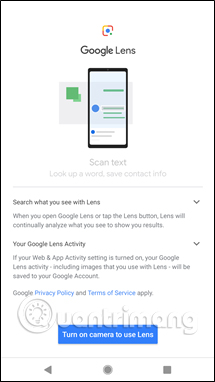
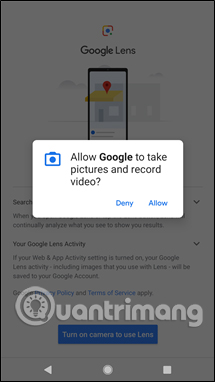
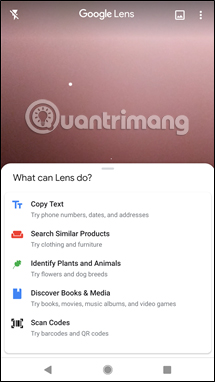
Bạn chỉ cần vuốt để chuyển và hướng camera vào mã QR để đọc nội dung. Sau vài giây nó sẽ hiện lên thông tin được nhúng trong mã này, chạm vào nó để xem.
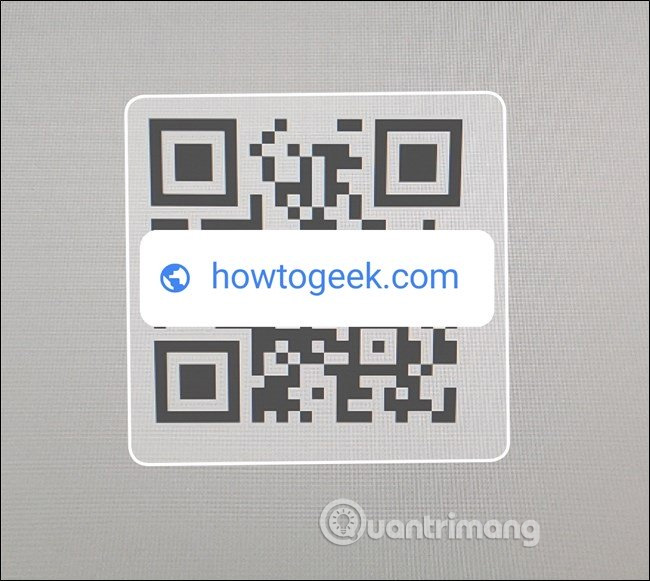
2. Sử dụng ứng dụng Google Lens
Nhiều người cho rằng cài đặt ứng dụng Google Lens để quét mã QR dễ hơn sử dụng Google Lens từ Assistant. Hãy cùng xem cách quét mã QR bằng ứng dụng Google Lens nhé.
Đầu tiên, cài đặt Google Lens trên điện thoại nếu chưa có.
Sau khi cài đặt, bạn cần cấp quyền chụp ảnh và ghi video tương tự như trên. Từ đây, bạn chỉ cần scan để đọc mã QR.
Vậy là xong, giờ đây khi cần đọc mã QR, chỉ cần mở Lens và quét mã.
Chúc các bạn thực hiện thành công!
 Công nghệ
Công nghệ  AI
AI  Windows
Windows  iPhone
iPhone  Android
Android  Học IT
Học IT  Download
Download  Tiện ích
Tiện ích  Khoa học
Khoa học  Game
Game  Làng CN
Làng CN  Ứng dụng
Ứng dụng 

















 Linux
Linux  Đồng hồ thông minh
Đồng hồ thông minh  macOS
macOS  Chụp ảnh - Quay phim
Chụp ảnh - Quay phim  Thủ thuật SEO
Thủ thuật SEO  Phần cứng
Phần cứng  Kiến thức cơ bản
Kiến thức cơ bản  Lập trình
Lập trình  Dịch vụ công trực tuyến
Dịch vụ công trực tuyến  Dịch vụ nhà mạng
Dịch vụ nhà mạng  Quiz công nghệ
Quiz công nghệ  Microsoft Word 2016
Microsoft Word 2016  Microsoft Word 2013
Microsoft Word 2013  Microsoft Word 2007
Microsoft Word 2007  Microsoft Excel 2019
Microsoft Excel 2019  Microsoft Excel 2016
Microsoft Excel 2016  Microsoft PowerPoint 2019
Microsoft PowerPoint 2019  Google Sheets
Google Sheets  Học Photoshop
Học Photoshop  Lập trình Scratch
Lập trình Scratch  Bootstrap
Bootstrap  Năng suất
Năng suất  Game - Trò chơi
Game - Trò chơi  Hệ thống
Hệ thống  Thiết kế & Đồ họa
Thiết kế & Đồ họa  Internet
Internet  Bảo mật, Antivirus
Bảo mật, Antivirus  Doanh nghiệp
Doanh nghiệp  Ảnh & Video
Ảnh & Video  Giải trí & Âm nhạc
Giải trí & Âm nhạc  Mạng xã hội
Mạng xã hội  Lập trình
Lập trình  Giáo dục - Học tập
Giáo dục - Học tập  Lối sống
Lối sống  Tài chính & Mua sắm
Tài chính & Mua sắm  AI Trí tuệ nhân tạo
AI Trí tuệ nhân tạo  ChatGPT
ChatGPT  Gemini
Gemini  Điện máy
Điện máy  Tivi
Tivi  Tủ lạnh
Tủ lạnh  Điều hòa
Điều hòa  Máy giặt
Máy giặt  Cuộc sống
Cuộc sống  TOP
TOP  Kỹ năng
Kỹ năng  Món ngon mỗi ngày
Món ngon mỗi ngày  Nuôi dạy con
Nuôi dạy con  Mẹo vặt
Mẹo vặt  Phim ảnh, Truyện
Phim ảnh, Truyện  Làm đẹp
Làm đẹp  DIY - Handmade
DIY - Handmade  Du lịch
Du lịch  Quà tặng
Quà tặng  Giải trí
Giải trí  Là gì?
Là gì?  Nhà đẹp
Nhà đẹp  Giáng sinh - Noel
Giáng sinh - Noel  Hướng dẫn
Hướng dẫn  Ô tô, Xe máy
Ô tô, Xe máy  Tấn công mạng
Tấn công mạng  Chuyện công nghệ
Chuyện công nghệ  Công nghệ mới
Công nghệ mới  Trí tuệ Thiên tài
Trí tuệ Thiên tài